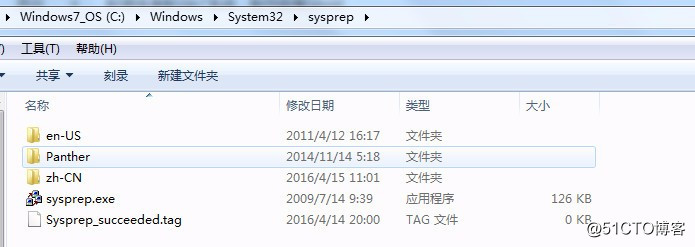sysprep重置windows,封装系统
本文共 990 字,大约阅读时间需要 3 分钟。
sysprep的作用
1.整个组织中重复使用的自定义 Windows 映像;2.将 Windows 配置为启动进入“欢迎使用 Windows”;3.从 Windows 中删除系统特定的数据,特别是计算机安全识别符(SID);4.将 Windows 配置为启动进入审核模式。使用审核模式可以安装第三方应用程序和设备驱动器,以及测试计算机的功能。——针对某些驱动的问题
满足软件提前安装需求的同时,可以解决Ghost计算机新系统但是用户无法初始化定义用户名的问题。
操作步骤
1.安装win7;2.使用一个全新用户去,安装software;3.安装完成后,删除安装系统的用户:对“计算机”右键——管理——本地用户和组——用户——右键删除安装系统时的用户启用系统administrator用户:对administrator用户右键,勾选掉禁用选项4.注销用户,使用administrator用户进行登录;5.进入C:\Users下,删除相关用户的目录,如果不删除,之前的用户文件夹依旧存在;6.在C:\Users\Public\Desktop(默认隐藏)目录下,将需要的软件快捷方式,全新的操作步骤文件放在这个路径——目的是创建全新账户后需要的快捷方式都会在这里显示;7.最后,运行——sysprep或者直接进入路径C:\Windows\System32\sysprep执行sysprep.exe;8.重启后,administrator用户默认会被禁用,全新配置后的用户是管理员权限
注意:
1.必须删除之前用户的目录administrator用户默认会被禁用,但是之前创建的用户还会存在于C:\Users目录下;2.注意重置次数 使用slmgr /dlv查看该系统剩余的重置次数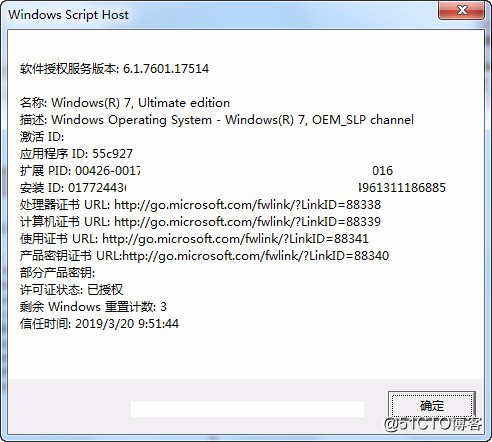
如果次数变为0次,修改两个注册列表,可以继续sysprep
HKEY_LOCAL_MACHINE\SOFTWARE\Microsoft\Windows NT\ CurrentVersion\SoftwarePro键值改为1HKEY_LOCAL_MACHINE\System\Setup\Status\SysprepStatus\右方的 GeneralizationState键值更改为7转载于:https://blog.51cto.com/mengix/2365755
你可能感兴趣的文章
关于最近字符流学习的整理
查看>>
Ubuntu vimrc 和 bashrc 配置
查看>>
团队作业-第五周-测试与调试
查看>>
uva-11205-枚举子集
查看>>
Java 示例代码笔记(遗忘点)
查看>>
python 之 'and' 和 'or'
查看>>
angularjs的input防抖
查看>>
导致少白头的三个真凶
查看>>
disruptor 入门 一
查看>>
JavaScript高级程序设计(第三版)学习笔记8、9、10章
查看>>
Spring-----定时任务Quartz配置之手动设置
查看>>
09.20 string类类型
查看>>
名人问题 算法 时间复杂度
查看>>
部署模式 - 每个主机一个服务实例
查看>>
python 定义带默认参数的函数
查看>>
解读 v8 排序源码
查看>>
《深入Ajax架构和最佳实践》读书笔记
查看>>
从github搬到博客园
查看>>
JavaWeb网上图书商城完整项目-CommonUtils(1生成uuid,2Map转换成JavaBean)
查看>>
java 中的 自定义viewUtils框架
查看>>